Oglas
Obvestila v vašem telefonu so lahko boleča, zlasti pri nepomembnih aplikacijah. Dobro je blokirati obvestila, zlasti v službi. Študije so pokazale, da obvestila uničijo vašo koncentracijo, čeprav je majhen pisk. Pravzaprav je tako moteče kot dejansko uporaba telefona.
Tukaj je opisano, kako lahko v celoti izklopite obvestila v Androidu ali zaustavite obvestila za izbrane aplikacije. Upoštevajte, da ti koraki temeljijo na telefonu z zalogo Android 8 Oreo. Meniji in navodila se lahko nekoliko razlikujejo glede na vašo napravo in različico Android.
Kako izklopiti obvestila v sistemu Android
Android ima vgrajeno možnost, da izklopi obvestila ali dovoli klic ali besedilo samo določenim stikom. Imenuje se Ne moti in najdete ga v nastavitvah. Ogledali si bomo, kako ga vklopiti in prilagoditi nastavitve Ne moti.
Obstajajo tudi možnosti za blokiranje obvestil iz določenih aplikacij. Vse to lahko storite brez drugih aplikacij.
Preden se potopite, ne pozabite, da so nekatera obvestila pomembna in potrebna. Zato verjetno nočete izklopiti vseh obvestil. Medtem ko morate videti pomembno besedilo, vam verjetno ni treba vedeti, da ima Amazon prodajo kuhinjskih predmetov danes. Poleg tega lahko onemogoči obvestila
pomagajo obnoviti svojo ustvarjalno energijo 10 načinov za obnovitev ustvarjalne energije s pomočjo tehnologijeČe trpite za mentalnim ali ustvarjalnim blokom, vam bodo ti nasveti s pomočjo tehnik pomagali obnoviti svojo ustvarjalno energijo. Preberi več .S pomočjo teh orodij ustavite neželena obvestila in ponovno pridobite svojo pozornost.
Kako aktivirati Ne moti v Androidu


Najboljši način za aktiviranje Ne moti in izklopi obvestil v sistemu Android je s spustnega menija Hitre nastavitve:
- Na telefonu spustite zgornjo vrstico in jo še enkrat povlecite navzdol, da se prikaže Hitre nastavitve meni. Enkrat potegnete navzdol z dvema prstoma, da skočite desno na ta meni.
- Poiščite in tapnite Ne moti.
- Na voljo imate tri možnosti:
- Popolna tišina: Blokira vse zvoke in vibracije.
- Samo alarmi: Blokira vse, razen alarmov.
- Samo prednostna naloga: Blokira vse, razen alarmov, opomnikov, dogodkov in pomembnih klicateljev. To možnost lahko prilagodite, ki jo bomo preučili v naslednjem razdelku.
- V izbranem načinu določite, kako dolgo želite aktivirati Ne moti. Nastavite ga na časovnik za eno uro ali več ali dokler ga ročno ne izklopite.
Kako prilagoditi Ne motijo v Androidu



Android vam omogoča, da v meniju z nastavitvami prilagodite nastavitve »Ne moti«. Lahko ga nastavite tudi tako, da se samodejno vklopi glede na koledarske dogodke ali ure. Če želite to spremeniti:
- Pojdi do Nastavitve > Zvok > Ne vznemirjaj preferenc.
- Tapnite Prednost omogoča le. Tu preklopite stikala, kot se vam zdi primerno. Opomnike in dogodke lahko izklopite in izberete, kdo vas lahko pokliče ali sporoči: nihče, kdorkoli, samo stikiali samo z zvezdicami stiki.
- Nato poglejte Blokirajte motnje vida. Tu lahko izberete, da preprečite, da se obvestila prikazujejo, ko je zaslon vklopljen, ali pa preprečite, da bi se na zaslonu vklopila obvestila.
- Končno se odpravite do Samodejna pravila > Dodaj Več > Pravilo dogodka / časa in postavil novo pravilo. Tu lahko nastavite Ne moti, da se aktivira glede na določene dogodke v koledarju ali ob določenem času ali dnevu. Izbirate lahko med istimi tremi načini: Samo prednostna naloga, Samo alarmiali Popolna tišina.
Kako izklopiti obvestila iz katere koli aplikacije v Androidu
Glede na različico Androida, ki jo uporabljate, obstajata dva načina za preprosto zaustavitev obvestil iz določene aplikacije.
Najprej lahko pojdite skozi Nastavitve, če želite prilagoditi obvestila. Ta metoda deluje na vse od Android 5 Lollipop do Android 10.


- Pojdi do Nastavitve > Aplikacije in obvestila > Obvestila > Obvestila aplikacij.
- Tukaj boste videli seznam vseh aplikacij, nameščenih v napravi Android. Pomaknite se in tapnite katero koli aplikacijo, katere obvestila želite prilagoditi.
- Nato se prikaže seznam vseh vrst obvestil, ki jih lahko pošlje aplikacija. Vklopite ali izklopite vsako vrsto obvestil po želji.
- Za boljši nadzor tapnite vrsto obvestila in lahko spremenite njen zvok, vibracije in druge nastavitve. Glavno stikalo lahko preklopite tudi tako, da blokirate vsa obvestila iz te aplikacije.
- Nekatere aplikacije imajo v nastavitvah aplikacije dodatna obvestila. To kaže oznaka Dodatne nastavitve v aplikaciji gumb. Tapnite ga za dostop do nastavitev aplikacije in prilagodite nadaljnja obvestila tam. Očitno je tisto, kar vidite, odvisno od aplikacije.
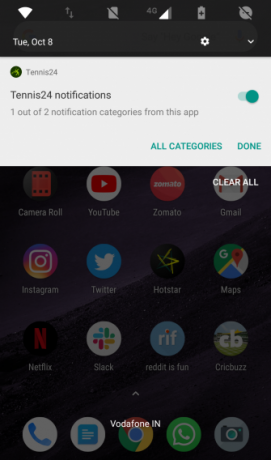
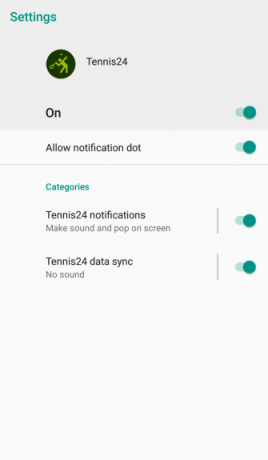
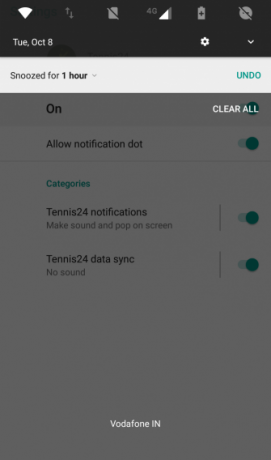
Drugič, lahko spremenite nastavitve obvestil aplikacije, ko vam pošlje obvestilo. Tako kot zgoraj, tudi to deluje v napravi Android 5 Lollipop prek Android 10:
- Ko opazite obvestilo, ga dolgo pritisnite ali rahlo povlecite v obe strani, da se prikažeta ikona zobnika za nastavitve in ikona ure.
- Tapnite ikono zobnika za nastavitve, ki jo želite preusmeriti neposredno na to aplikacijo v aplikaciji Obvestila aplikacij meni.
- Od tu sledite korakom 3 in 4 prve metode.
Opomba: Ikona ure, ki ste jo razkrili, je gumb Snooze. Obvestila ne izklopi ali onemogoči. Namesto tega to začasno prekinete obvestila iz te aplikacije za določen čas.
Kako izklopiti obvestila na Android 4.1 Jelly Bean na 4.4 KitKat
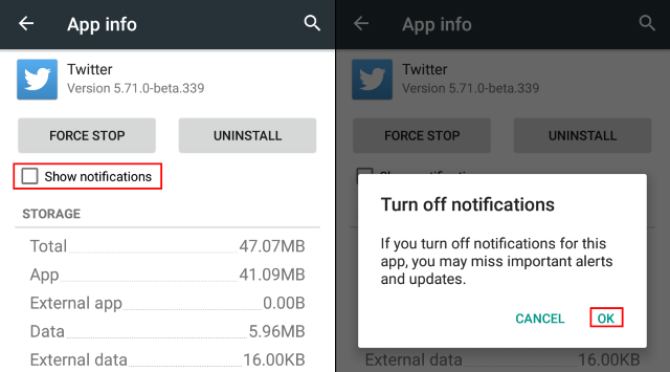
Če imate starejši telefon Android, ki ne more zagnati Lollipopa, ne skrbite. Obvestila v napravi lahko še vedno blokirate brez večjega hrupa, če uporabljate Android 4.1 Jelly Bean ali novejše:
- Pojdi do Nastavitve > Aplikacije.
- Tapnite aplikacijo, za katero želite ustaviti neželena obvestila.
- Počistite polje za Pokaži obvestila.
Kako izklopiti obvestila v Android Cream Sandwich ali starejših
Žal v starejših različicah Androida ni mogoče onemogočiti obvestil iz aplikacije. Če imate izjemno staro napravo, morate nadgraditi telefon ali namestite ROM ROM po meri Kako namestiti ROM po meri na napravo AndroidSte pripravljeni oživiti telefon ali tablični računalnik Android? Namestitev ROM-a po meri je najboljši način za to - z njim omogočite še boljše delovanje in funkcije. Preberi več da bi pridobili to funkcionalnost.
Kako izklopiti obvestila o zaklenjenem zaslonu v sistemu Android

Če želite zagotoviti, da zaklenjeni zaslon ne prikazuje nobenih obvestil v sistemu Android, izvedite naslednje:
- Pojdi do Nastavitve > Aplikacije in obvestila > Obvestila.
- Tapnite Na zaklenjenem zaslonu in izberite Sploh ne prikaži obvestil.
- Če želite, lahko izberete Skrivanje občutljive vsebine obvestil. Tako boste na primer sporočili, da imate novo besedilno sporočilo, vendar ne bo prikazano, kdo je ali kaj sporočilo piše.
Kako obnoviti zavrnjene obvestila


Če ste pomotoma izbrisali vsa obvestila ali zamudili pomemben izdelek, ga lahko dobite nazaj. Android vam omogoča, da to dosežete s preprostim pripomočkom, ki prikazuje celotno zgodovino obvestil:
- Tapnite in pridržite kjer koli na začetnem zaslonu, če želite prikazati Gradniki pogovornem oknu.
- Tapnite Bližnjica > Bližnjica za nastavitve > Dnevnik obvestil. V nekaterih različicah Androida boste morda morali izbrati Nastavitve prvi gradnik.
- Videli boste novo Dnevnik obvestil ikono na domačem zaslonu. Tapnite to, če želite prikazati celotno zgodovino obvestil.
- Tapnite katero koli aplikacijo na tem seznamu in preusmerili se boste v njen vnos z nastavitvami.
Kadar ne morete onemogočiti Izberite obvestila

Na žalost so obvestila, ki jih lahko onemogočite in ne morete onemogočiti, odvisna od aplikacije. Od Android 8 Oreo je predstavil kanale za obveščanje Vsi novi načini uporabe obvestil v sistemu Android 8.0 OreoObveščevalni kanali sistema Android 8.0 Oreo so nov nov način, kako zagotoviti, da vas telefon opozori samo na prednostne informacije. Tukaj je vse o načinu spreminjanja obvestil v Oreo. Preberi več , večina aplikacij se je posodobila, da podpirajo možnosti obveščanja po meri za različne vrste opozoril. Nekateri pa imajo še vedno samo možnost ali vse ali nič.
Če ne vidite želenih možnosti za obveščanje, je morda vredno stopiti v stik z razvijalcem in zahtevati, da to funkcijo dodate v aplikacijo.
Naredite več z obvestili za Android
Izklopite lahko nadležna obvestila, ki vas pravkar zasilijo, in uporabite te pripomočke za učinkovitejša obveščanja Android. Z nastavitvijo melodij zvonjenja in opozoril za različne kanale obveščanja jih lahko izboljšate kot kdaj koli prej.
Obvestila so super, če veste, kaj storiti z njimi. Poleg vgrajenih funkcij obstajajo tudi aplikacije drugih proizvajalcev, ki vam omogočajo več, kot so pametni odgovori in hitre bližnjice. Tukaj je nekaj aplikacije in triki za obvladovanje Androidovih obvestil Obvladajte svoja obvestila za Android s temi 11 aplikacijami in trikiPrevzemite nadzor nad svojimi obvestili v sistemu Android. Pokažemo vam, kako utišati obvestila, jih pregledati pozneje in še veliko več. Preberi več .
Mihir Patkar piše o tehnologiji in produktivnosti, ko ga ne čaka ponovni tek.

